Реклама
Что касается обработки текста, Microsoft Word остается лидером, особенно в бизнес-среде. Но это не единственная игра в городе 7 лучших бесплатных Microsoft Office Альтернатив для MacИщете бесплатную альтернативу Microsoft Office для Mac? Проверьте эти отличные заменители, которые вы можете использовать бесплатно. Прочитайте больше . Многие владельцы Mac обращаются к страницам Apple.
Почему вы должны использовать страницы? Одна хорошая причина в том, что это бесплатно. Mac теперь поставляются с Набор приложений Apple для повышения производительности 5 причин, по которым вы должны использовать iWork вместо Microsoft OfficeЕсли вы ветеран Office или новичок, iWork стоит вашего внимания. Вот все преимущества iWork. Прочитайте больше , ранее известный как iWork. Помимо Pages, в этот комплект входят приложения для работы с электронными таблицами и программное обеспечение для презентаций Keynote.
Цена это не единственная причина, чтобы дать страницам вращение Как новый iWork для iCloud работает с вашими устройствами Apple
iWork для iCloud - это набор приложений для онлайн-офиса (состоящий из Pages, Keynote и Numbers), которые синхронизируются с версиями программ для Mac и iOS. Онлайн-версии iWork отражают большинство ... Прочитайте больше . Программное обеспечение упаковано с готовыми к использованию шаблонами, которые сделают вашу работу фантастической.Основы страниц
На самом базовом уровне Pages является текстовый редактор Write!: минимальный текстовый процессор с облачной синхронизацией, уценкой и прочимЯвляетесь ли вы блоггером, автором заметок или зависимым от качества социальным медиа, такое приложение, как Write, может иметь большое значение. Прочитайте больше . Таким образом, вы можете использовать программное обеспечение для повседневной обработки текстов, таких как создание документа, написание и редактирование текста, импорт элементов, таких как диаграммы и рисунки, и так далее.
Pages также отлично справляются с открытием форматов документов, не относящихся к Apple, включая документы Microsoft Word. И наоборот, вы можете сохранять документы со страниц в различных форматах, включая Microsoft Word, PDF и обычный текст.
Благодаря iCloud вы можете открывать и редактировать документы Pages на других устройствах, включая iPhone и iPad. когда доступ к вашим документам с iCloud.com Как новый iWork для iCloud работает с вашими устройствами AppleiWork для iCloud - это набор приложений для онлайн-офиса (состоящий из Pages, Keynote и Numbers), которые синхронизируются с версиями программ для Mac и iOS. Онлайн-версии iWork отражают большинство ... Прочитайте больше Вы можете сделать то же самое на компьютерах под управлением Windows тоже.
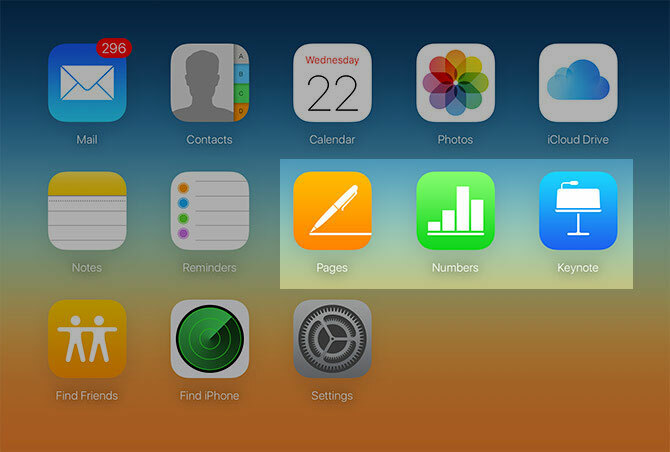
Страницы автоматически сохраняет документы во время работы. Для новых файлов Pages называет файл чем-то вроде Без названия 1. Когда вы будете готовы назвать файл, перейдите Файл> Сохранить из строки меню и дайте файлу имя.
Чтобы скопировать файл, перейдите Файл> Дублировать а затем дать ему новое имя. Любые изменения, сделанные после этого, будут в новом файле, а не в оригинале. Чтобы сохранить копию документа в другом формате, вы должны экспортировать ее, используя Файл> Экспорт в команда.
Сила шаблонов
Одна из самых важных особенностей Страницы это коллекция готовых к использованию шаблонов Лучшие сайты для поиска шаблонов для страниц Apple и номеровДля продуктов Apple, таких как «Страницы» и «Номера», шаблоны нелегко найти. Сократите свой поиск с помощью этих шаблонов сайтов. Прочитайте больше s. Вы можете использовать эти шаблоны для создания профессионально выглядящих документов, не начиная с нуля.
Эти шаблоны подпадают под многие категории, в том числе Отчеты, Канцтовары, Резюме, Флаеры и постеры, Открытки, Сертификаты, Информационные бюллетени, и больше. Вы также можете получить доступ к трем дополнительным шаблонам в основной категория, включая Пустой, Пустой пейзаж и Записная книжка. Вы также можете создавать свои собственные шаблоны, которые появляются под Мои шаблоны.
Для повседневной работы я использую пустой шаблон Страницы или другой инструмент для обработки текста Пора ли бросать страницы и слово для Улисса?В 2016 году не всем нужна программа обработки текста с полным набором услуг, поэтому существует такое программное обеспечение, как Ulysses. Прочитайте больше . Когда я думаю о чем-то более творческом, я часто обращаюсь к Флаеры и постеры или категории сертификатов.
Когда вы открываете страницы, нажмите Новый документ внизу слева на главном окне страниц, чтобы начать этот процесс. Вы также можете пойти Файл> Новый создать новый документ, когда вы уже находитесь в приложении. Вы попадете на главный экран шаблона страниц.
Слева вы увидите каждую категорию шаблонов. Когда вы нажимаете на название категории, вы увидите миниатюры для каждого шаблона, доступного для этой категории. Найдя шаблон для использования, выделите его и выберите «Выбрать».
Впервые я испытал шаблоны страниц, когда друг попросил меня помочь ему создать информационный бюллетень для местного клуба. Я не мог поверить, как здорово выглядел документ после небольшой работы. Вот несколько простых шагов для создания красивых документов с использованием шаблонов Pages:
Создание отличных документов с использованием шаблона
1. Откройте Страницы, создайте новый документ и выберите шаблон.
 2. Отредактируйте текст и замените фотографии.
2. Отредактируйте текст и замените фотографии.

3. Используйте панель инструментов, чтобы добавить больше страниц по мере необходимости.
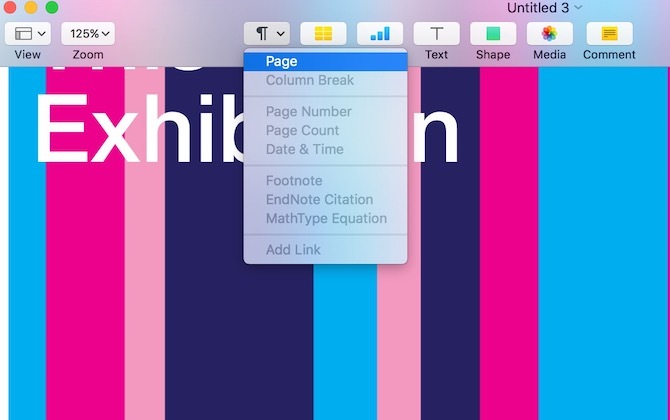
4. Обязательно сохраните свою работу и экспортируйте в формат по вашему выбору.
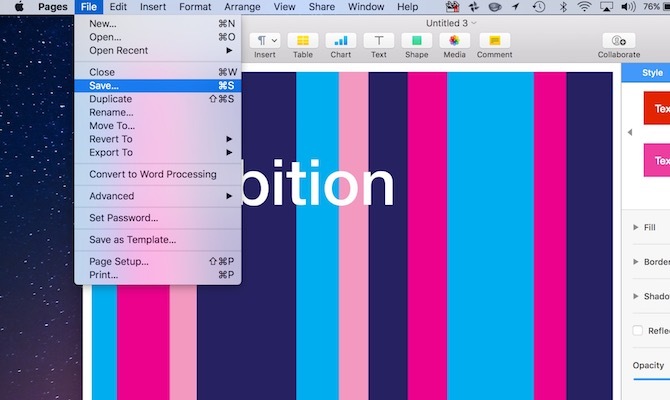
Больше шаблонов
Apple уже предоставляет множество шаблонов страниц. Если вы ищете больше, рассмотрите iWorkCommunity. Здесь вы можете найти сотни бесплатных шаблонов страниц от других пользователей. Шаблоны для чисел и Keynote также доступны.
Создайте свои собственные шаблоны
Зачем останавливаться на достигнутом? Если у вас есть художественная сторона, подумайте о разработке шаблонов, для личного использования или для обмена с другими. Вы можете начать создавать свой шаблон с нуля, открыв пустую страницу или изменив существующий шаблон.
Если вы начинаете с нуля, обязательно добавьте в документы такие элементы, как текстовые поля и фигуры. Сделайте это, перейдя в Вставить меню или нажав значок на панели инструментов.

Чтобы заполнить текстовые поля, вы можете сгенерировать «Lorem Ipsum» из Lipsum Generator.

Чтобы добавить фотографии, музыку и фильмы в шаблон, нажмите СМИ значок на панели инструментов.

Вставьте изображения, перетаскивая их в ваш документ.
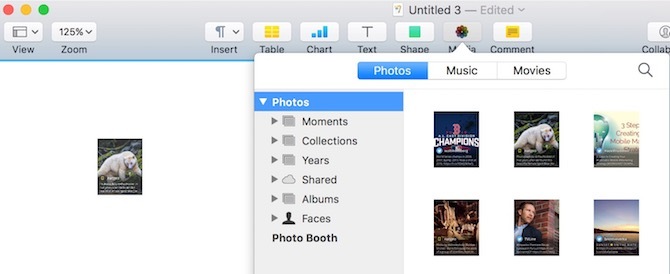
Вы можете редактировать каждый элемент страницы, используя Инспектор под Вид> Показать инспектора. Это тот же процесс, который вы используете для стандартных документов страниц. Вы можете добавить столько страниц, сколько вам нужно, в соответствии с вашими потребностями.
После завершения настройки шаблона необходимо включить каждый элемент на каждой странице в качестве заполнителей. Таким образом, вы можете настроить эти разделы позже, когда дело доходит до превращения шаблона в документ.
Для этого перейдите в Формат> Дополнительно> Определить как текстовый заполнитель или Формат> Дополнительно> Определить как медиа-заполнительв зависимости от типа элемента.
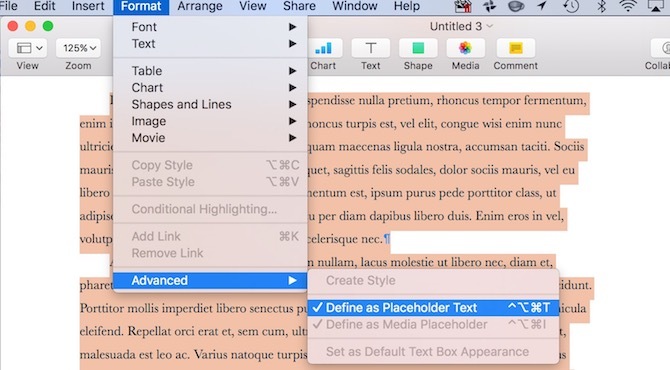
Последний шаг - сохранить ваш документ как шаблон под Файл> Сохранить как шаблон. Вы можете сохранить шаблон на своем компьютере только в виде файла или в Выбор шаблона. Если вы выберете последнее, вам нужно будет назвать шаблон.
Ваши шаблоны будут отображаться в разделе Мои шаблоны на открывающемся экране Страницы. Вы можете удалить шаблоны, щелкнув правой кнопкой мыши на миниатюре шаблона.
Обмен шаблонами
Если вы хотите поделиться своими творениями, они доступны там, где вы сохраните другие файлы страниц. Как правило, это под вашим iCloud Drive> Страницы.
Создайте шедевр за несколько минут
Использование Pages и остальной части пакета iWork дает множество преимуществ. Возможность использовать и создавать шаблоны - это только один из них. Вы можете использовать их, чтобы добавить креативности к вашей работе, или даже организовать свою жизнь с номерами Как организовать свою жизнь с номерами для MacВот как использовать Numbers в macOS для планирования питания, планирования рабочих проектов или планирования бюджета с использованием шаблонов. Прочитайте больше .
Используете ли вы шаблоны iWork и есть ли какие-либо советы? Дайте нам знать, используя комментарии ниже.
Брайан Вулф любит новые технологии. Он специализируется на продуктах Apple и Windows, а также на устройствах для умного дома. Когда он не будет играть с новейшим смартфоном или планшетом, вы увидите, что он смотрит Netflix, HBO или AMC. Или проверить вождение новых автомобилей.